Windows 任务调度程序(Task Scheduler)可以定时执行程序,本文分享使用Task Scheduler定时执行Python脚本的两种方法。
在控制面版->管理员工具中打开 Task Scheduler :

在Task Scheduler Library中创建一个新的文件夹demo,右击,点击“Create Basic Task”,打开创建任务向导:
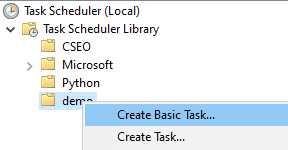
step1:输入任务的名称

step2:设置触发任务的周期
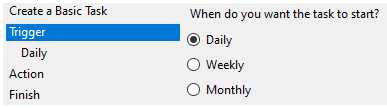
step3:进一步设置触发任务的周期

step4:设置任务的动作
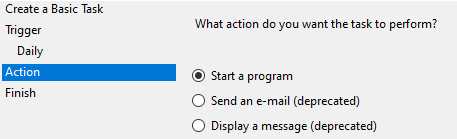
step5:设置程序或脚本
方法1:使用Python编译器

注意,这一步非常重要,需要填写三个参数:
注意:对于Start in参数,可以忽略,在 Program/script 把Python编译器的完整路径填写上去。
方法2:使用.bat脚本
另外一种方式是执行 .bat 脚本,例如,创建一个 demo.bat 文件,文件内容是:
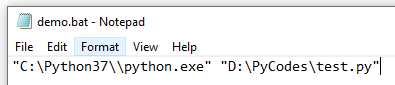
也可以在 demo.bat 脚本中添加 pause 命令,以避免在执行后关闭命令提示符。
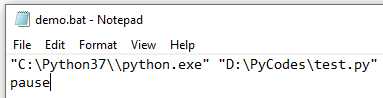
最后,在Program/script 参数中填写 demo.bat 脚本的完整路径:

参考文档:
原文:https://www.cnblogs.com/ljhdo/p/11322252.html